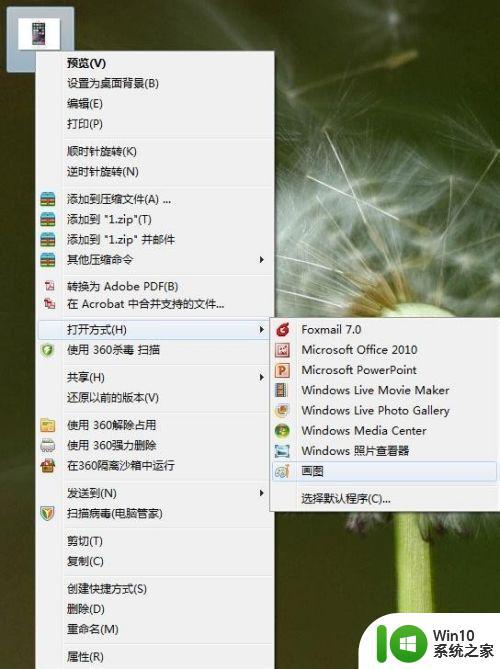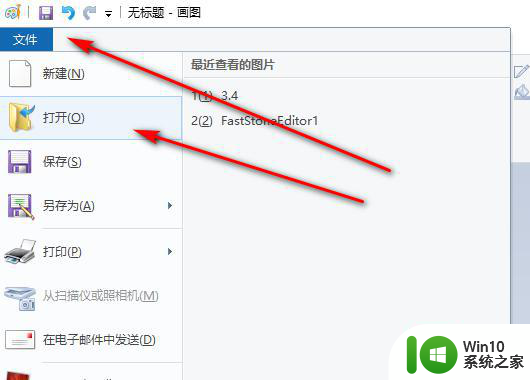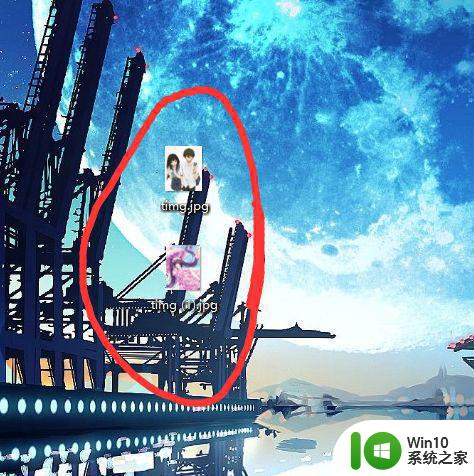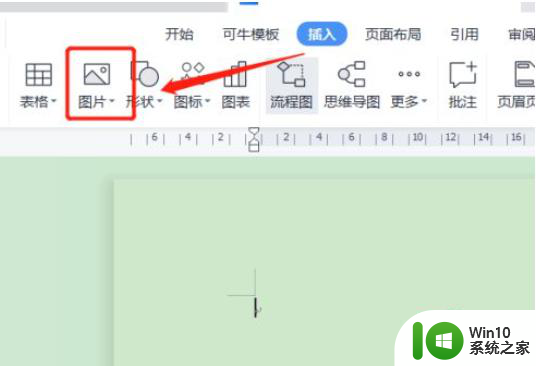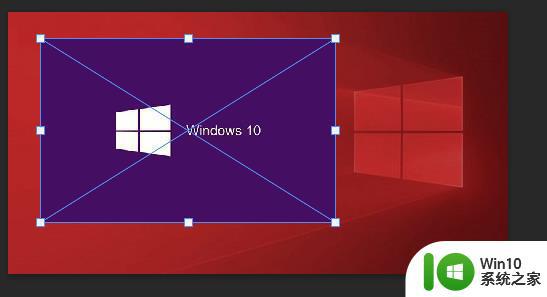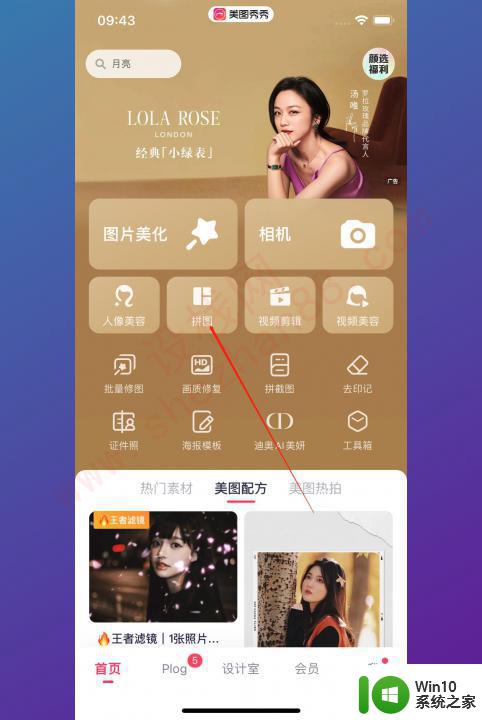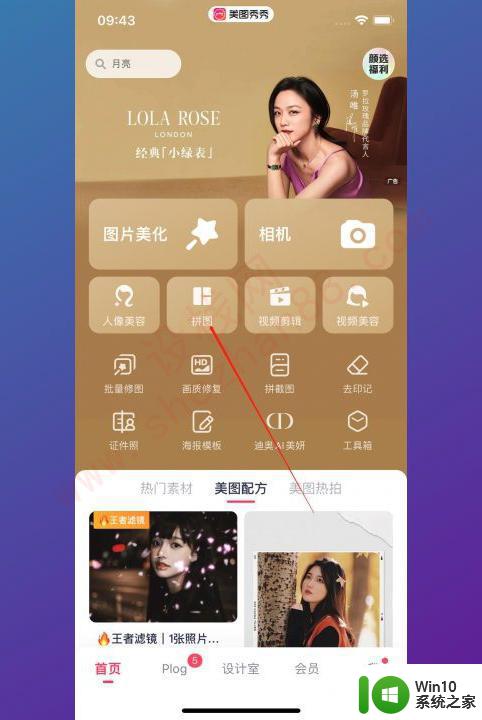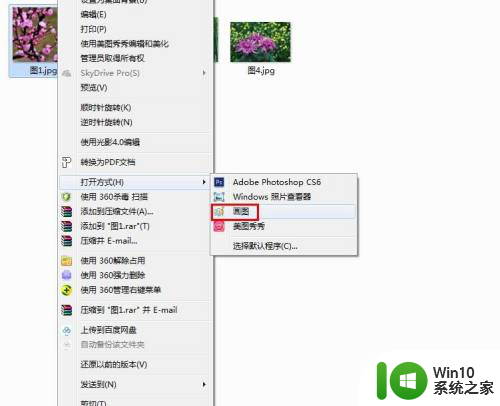怎么将两张照片合成一张照片手机 怎样在手机上将两张照片合成一张
怎么将两张照片合成一张照片手机,如今随着手机技术的不断发展,我们的手机已经不仅仅是通讯工具,更成为了我们生活中不可或缺的一部分,在手机上合成两张照片成为一张照片,成为了很多人的需求。无论是为了制作个性化的照片拼贴,还是为了记录美好的回忆,手机上的合成功能给我们带来了极大的便利。究竟该如何在手机上将两张照片合成为一张呢?让我们一起来探索这个有趣的技巧吧!
步骤如下:
1.下面就由小编用自己的手机来给大家演示一下怎么用手机把两张照片合并成一张照片吧,首先需要小伙伴们在手机中找到手机系统自带的相册并打开。
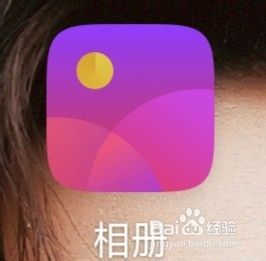
2.小伙伴们进入相册页面之后先不要着急,现在就需要在页面的右上角找到并点击【选择】这个选项,怎么样,这一步是不是很简单啊。

3.小伙伴们点完【选择】这个选项之后,就需要从相册的众多照片中找出你想要进行合并的两张的照片。点击这两种照片即可,照片上就会出现两个对勾。
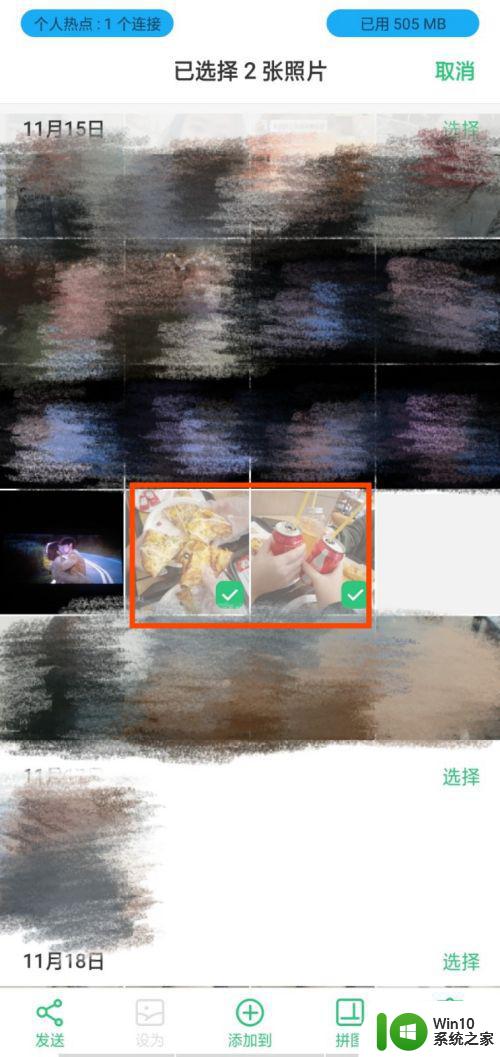
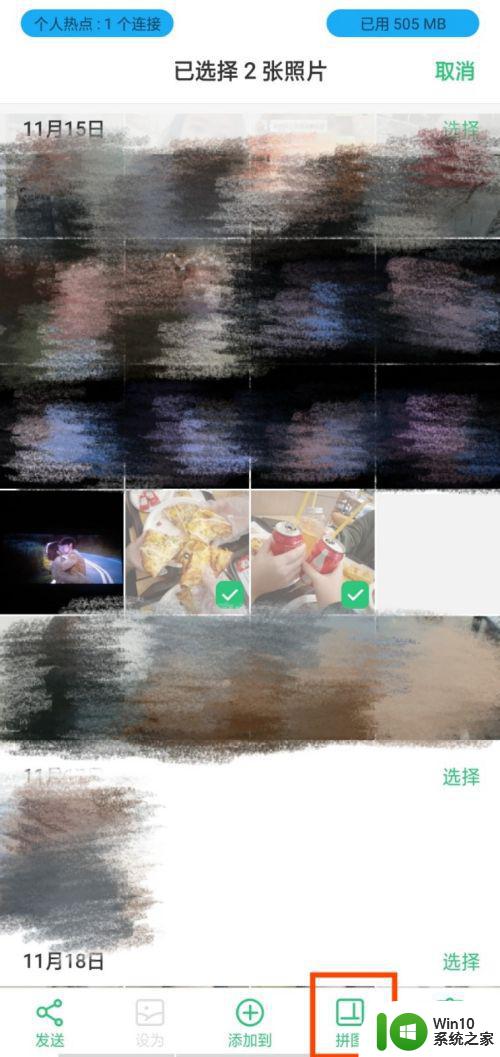
4.选择完照片之后,找到并点击下面的第四个【拼图】选项。进入拼图页面之后,在下面的选项中找到你想要选择的摸板就可以了,最后点击完成大家都学会了吗?
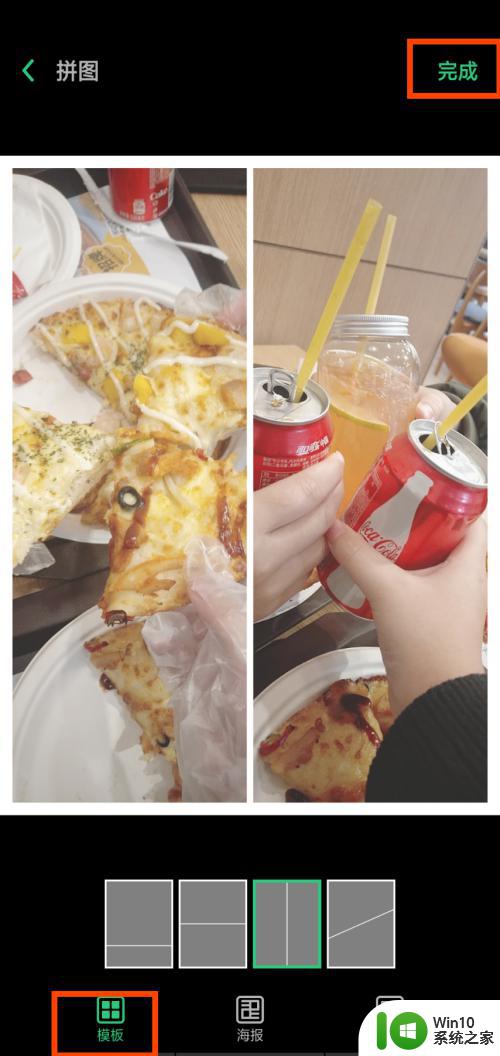
以上就是如何在手机上将两张照片合成一张照片的全部内容,如果你遇到了这种情况,可以尝试根据本文提供的方法解决问题,希望对你有所帮助。